大多数iOS用户都觉得使用 iCloud 备份手机更舒服。 Apple 创建 iCloud 的主要目的是让用户备份数据,以便在数据丢失时确保数据安全。这是一项众所周知的云存储服务,可以为 Apple 设备添加额外的存储空间,因为它们不支持存储卡。在 iCloud 中备份数据是一种制作文件副本的方法,您可以在以后恢复这些副本。如果您对如何将 iPhone 备份到 iCloud 感兴趣,那么您来对地方了。此外,我们将详细解释如何在 iPhone 上恢复 iCloud 备份。
了解以下技巧后,您会发现使用 iCloud 备份或恢复iOS数据并不困难。让我们来看看。
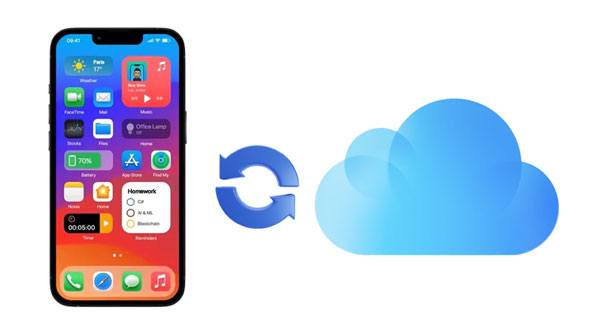
如果您想避免丢失数据,备份是唯一的主动出路。定期备份您的手机可以保证您的信息安全。无论是由于 iPhone 被盗、崩溃还是损坏,您都可以放心,如果备份得当,您的数据将保持安全。
不仅如此,当您进行备份后,在需要时恢复起来会更容易。更换 iPhone 时,您还需要获取旧 iPhone 中的所有可用数据。备份到位后,只需几分钟即可通过简单的恢复过程获取设备上的所有文件。
第 2 部分:iCloud 会备份哪些文件类型,不会备份哪些文件类型?您可以使用 iCloud 备份的内容:
* 消息,例如短信、彩信和 iMessage,但在备份过程中您应该使用 SIM 卡。
* 语音信箱密码,但备份时需要SIM卡。
* 相机胶卷、图片和视频。
* 购买了电影、电视节目、音乐、应用程序和书籍。
* 设备上的设置,例如邮件、日历、合同、提醒等。
* 铃声、App数据、健康数据等
无法使用 iCloud 备份的内容:
* 媒体从 PC/ Mac同步,但可以通过与 iTunes 同步来恢复。
* iTunes 商店中的电影、音乐、电视节目、iBooks 商店中的书籍或有声读物,以及 App Store 中购买或下载后被删除的应用程序。
第 3 部分:如何将 iPhone 备份到 iCloud?iCloud 是迄今为止备份设备的最佳、最简单的方式,但其较小的空间并不能为iOS用户提供太大帮助。苹果只提供 5GB 的免费 iCloud 存储空间,这对于你的文件来说可能太少了。如果您有很多文件,这将导致无法备份所有文件。
如何将 iPhone 备份到 iCloud?这很容易。您可以采用自动方式或手动方式。无论您决定使用哪种技术,都可以在云存储中保证数据的安全。 iPhone 上的所有重要文件都会备份在 iCloud 中。
3.1 如何在 iCloud 上自动备份 iPhone自动备份非常重要。如果在任何时候,您丢失了一些信息或想要复制数据,通过 iCloud 备份恢复设备应该可以解决问题。以下是将 iPhone 自动备份到 iCloud 的方法:
步骤 1:从 iPhone 的主屏幕打开“设置”应用程序。
第 2 步:点击“ iCloud ”并登录您的 iCloud 帐户。然后向下滚动找到“备份”。点击它。
步骤 3:单击打开位置中“ iCloud 备份”旁边的滑块以启用自动备份。

一旦你在 iPhone 上打开 iCloud 备份,只要设备连接到 Wi-Fi 互联网、连接到电源并且屏幕锁定,它就会每天备份数据。
3.2 如何在 iCloud 上手动备份 iPhone如果您可以访问 Wi-Fi,则可以随时手动备份设备。只需启动“设置”应用程序,然后导航至“ iCloud ”和“ iCloud 备份”。然后单击“立即备份”按钮以保护您的数据备份。然后你必须等待该过程完成。确保不要关闭手机或中断该过程。
第 4 部分:如何从 iCloud 备份恢复 iPhone?不要让恢复数据的任务吓到您。当需要访问备份到 iCloud 的文件时,不用担心。我们将指导您完成简单的恢复过程。以下是从 iCloud 备份恢复 iPhone 的方法:
4.1 如何通过Coolmuster iCloud Backup Recovery iPhone如果您想要从 iCloud 备份恢复 iPhone 的最佳方式, Coolmuster iCloud Backup Recovery是您的最佳选择。您不仅可以有选择地从 iCloud 恢复数据,还可以在恢复之前获得所有文件的独家预览。
该软件可以闪电般快速地恢复联系人、照片、笔记、日历和提醒。凭借其直观的排序功能,可以按类别组织数据,让您立即找到所需的内容,这实际上可以挽救生命。这个工具可以节省时间和等待的麻烦。无需担心您的数据安全。使用起来非常安全,不会有任何泄漏的可能性。
以下是其主要特点:
* 在 PC 上有选择地恢复 iCloud 备份数据。
* 使您能够在 PC 上预览备份文件。
* 没有质量损失。
* 数据恢复仅需要 iCloud 帐户。
下载此软件来恢复您的 iCloud 备份数据。
如何轻松恢复 iCloud 备份:
01在计算机上安装软件并启动。然后登录您的 iCloud 帐户并输入密码。

02点击箭头前往下一页。如果您在 iPhone 上使用双因素身份验证,则需要输入该代码。按“验证”继续。

03检查要恢复的文件并单击“下一步”按钮。该程序将扫描并在屏幕上列出所有 iCloud 文件。现在选择您想要恢复的文件,然后单击“恢复到计算机”。
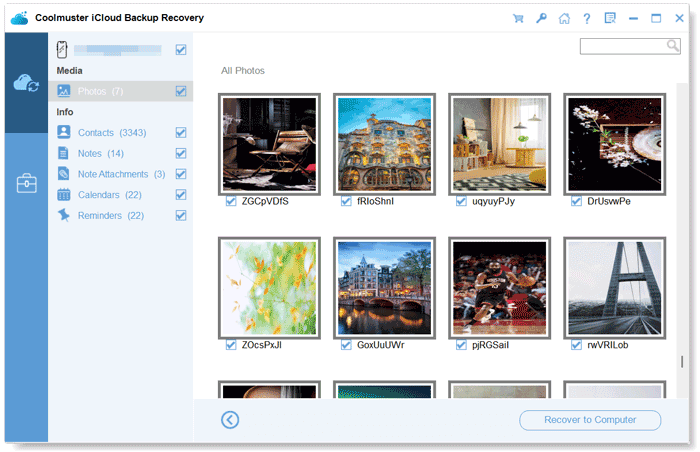
在通过设置从 iCloud 恢复 iPhone 之前,您必须先删除设备中的所有设置和数据。具体方法如下:
步骤1:导航到“设置”,然后单击“常规”和“重置”。在这里,单击“删除所有内容和设置”选项。从弹出窗口中单击“立即擦除”可将手机恢复出厂设置。此外,您可以选择“备份然后擦除”。

第 2 步:恢复出厂设置完成后,您将看到“ Hello ”屏幕。使用屏幕上的说明访问“应用程序和数据”屏幕。在这里,选择“从 iCloud 备份恢复”。
步骤 3:根据提示输入您的 Apple ID 和密码,然后单击“下一步”进入另一个屏幕。现在,选择您想要恢复到 iPhone 的“ iCloud 备份”。选择备份文件后,下载过程将在您的 iPhone 上开始。
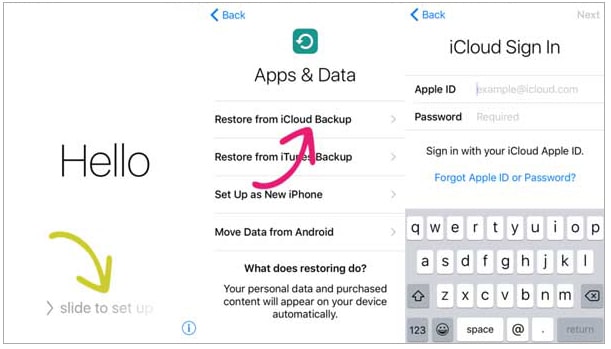
Q1. iCloud 会备份 iPhone 上的所有数据吗?
您的 iPhone 备份包括设备上存储的设置和信息。备份中不会包含联系人、书签、笔记、日历、提醒、iCloud 中的消息、语音备忘录、iCloud 照片或已保存到 iCloud 的共享照片的副本。
Q2。 iCloud 备份会保存我的所有照片吗?
iCloud 会自动上传所有最近的照片并从 iTunes 中删除视频和照片。
Q3。在 iCloud 中备份数据需要多长时间?
iCloud 备份通常需要 30 分钟到两个小时,具体取决于文件大小、互联网连接速度和设备状况。但是,如果您始终进行定期备份,则不需要太多时间即可完成。
结论随着时间的推移,您的 iPhone 会积累大量数据,包括照片、消息、视频和联系人。如果您丢失或设备被盗或损坏,更不用说手机上的软件已损坏,所有这些文档都可能会永远丢失。
确保 iPhone 安全至关重要,因此定期备份到 iCloud 应该是重中之重。如果您想要一个简单的分步指南来将 iPhone 备份到 iCloud,那么本教程包含了所有内容。此外,您也可以轻松恢复数据。当您想要从 iCloud 备份恢复 iPhone 而不重置手机时, Coolmuster iCloud Backup Recovery是最佳解决方案。它不会损失数据质量并且使用起来非常安全。